
O programa de Utilidades Remote non será fácil de chamar, ademais diso, non ten unha lingua rusa (hai unha lingua rusa, vexa a continuación) a interface e, desde os sistemas operativos, só se admiten Windows 10, 8 e Windows 7. Ver tamén : Os mellores programas para a táboa de traballo remoto.
Actualización: nos comentarios, fun informado de que hai o mesmo programa, pero en ruso (aparentemente, só unha versión para o noso mercado), coas mesmas condicións de licenzas - Remoto RMS De algunha maneira conseguín perderla.
Pero en vez de sinxeleza, a utilidade ofrece amplas oportunidades, entre as que:
- Control gratuíto de ata 10 computadoras, incluíndo fins comerciais.
- Posibilidade de uso portátil.
- Acceso a RDP (e non a través do seu propio protocolo de programa) en Internet, incluído o enrutadores e con IP dinámico.
- Unha gran variedade de módeles de control remoto e de conexión: control e "visualización só", terminal (liña de comandos), transferencia de ficheiros e chat (texto, voz, vídeo), gravación de pantalla remota, conectando un rexistro remoto, xestión de enerxía, inicio remoto Máquina remota, acceso remoto á cámara, Wake on LAN Support.
Así, en servizos públicos remotos, un conxunto prácticamente completo de accións para o control remoto, que só se pode necesitar, eo programa pode ser útil, non só pode conectarse a computadoras estrañas para axudar, senón tamén traballar cos seus propios dispositivos ou administrar a pequeno parque de ordenadores. Adicionalmente, no sitio web oficial do programa hai aplicacións de iOS e Android para o acceso remoto á computadora.
Utiliza utilidades remotas para xestionar remotamente as computadoras
Abaixo non é unha instrución paso a paso para todas as características das conexións remotas, que se poden implementar usando utilidades remotas e unha breve demostración que pode interesar o programa e as súas funcións.
As utilidades remotas están dispoñibles en forma dos seguintes módulos.
- Host - para instalar nunha computadora á que desexa conectarse en calquera momento.
- Visor: a parte do cliente, para instalar na computadora desde a que se producirá a conexión. Tamén dispoñible en versión portátil.
- Axente: análogo anfitrión por conexións únicas a unha computadora remota (por exemplo, para axudar).
- Utilidades remotas Sever - Módulo para organizar as súas propias utilidades remotas e traballo, por exemplo, nunha rede local (non considerada aquí).
Todos os módulos están dispoñibles para descargar na páxina oficial https://www.remoteutilius.com/download/. Sitio web da versión rusa RMA RMS RMS - RMANSYS.RU/REMOTE-ACCESS/ (Para algúns ficheiros hai disparadores virustotal, en particular, de Kaspersky. Algo realmente non malicioso neles, os programas están determinados por antivirus como ferramentas de administración remotas, que En teoría pode presentar risco). Sobre a obtención dun programa de licenza gratuíto para o seu uso ao controlar ata 10 computadoras - o último parágrafo deste artigo.

Ao instalar módulos, non hai características, agás o servidor, recomendo que habilite a integración co firewall de Windows. Despois de comezar, o servidor de Utilidades remoto solicitaralle que cree un login e un contrasinal para conectarse á computadora actual e, a continuación, mostrar o ID de ordenador para usar para conectarse.

Na computadora coa que se fará o control remoto, configure o visor de Utilities Remote, prema a "nova conexión", especifique a identificación da computadora remota (o contrasinal tamén se solicitará cando se conecte).

Cando estea conectado a través do protocolo de escritorio remoto, ademais do ID, tamén terá que introducir as credenciais de usuario de Windows, como cunha conexión normal (tamén na configuración do programa, pode gardar estes datos para a conexión automática no futuro). Aqueles. O ID úsase só para implementar a rápida instalación da conexión RDP a través de Internet.
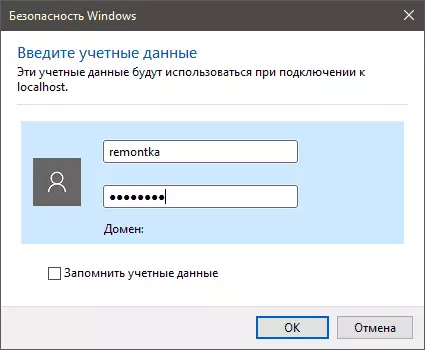
Despois de crear unha conexión, engádense ordenadores eliminados á axenda de enderezos que en calquera momento pode realizar o tipo de conexión remota desexada. Pódese obter unha idea da lista dispoñible de tales conexións a partir da captura de pantalla a continuación.
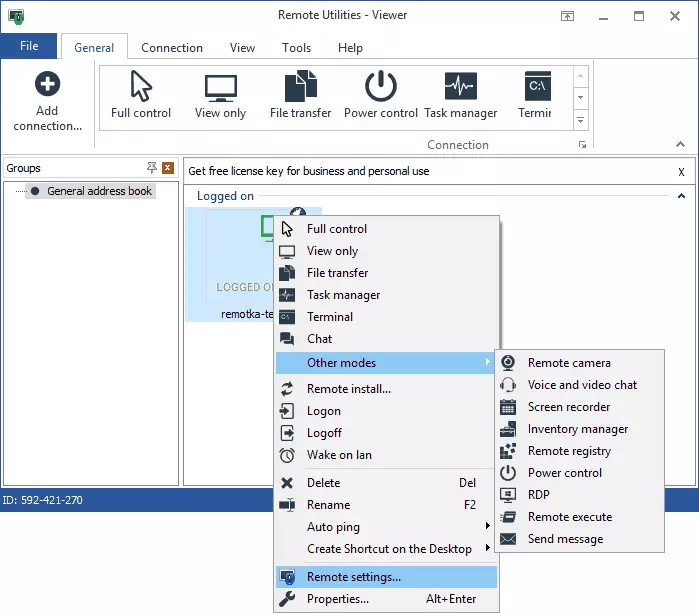
As oportunidades que conseguín probar, traballar con éxito sen queixas, polo que, aínda que non estudei o programa moi atento, podo dicir que está operativo e a funcionalidade é máis que suficiente. Entón, se necesitas unha ferramenta de administración remota bastante poderosa, recoméndovos ver utilidades remotas, é posible que isto sexa o que necesitas.

En conclusión: Inmediatamente despois da instalación, o visor de Utilities Remote ten unha licenza de proba durante 30 días. Para obter unha licenza estándar ilimitada, vai á pestana de axuda no menú do programa, faga clic en "Obter a chave de licenza de forma gratuita" e na seguinte fiestra, faga clic en "Obter Licenza Libre", enche os campos de nome e enderezo de correo electrónico para activar o Programa.
